De nombreux utilisateurs se sont plaints de l'échec de la sauvegarde de Macrium Reflect avec le code d'erreur 23 sur Windows 11/10. Quelle est la cause du code d'erreur 23 de Macrium Reflect? Comment la corriger? Dans ce post, MiniTool va explorer ces questions en détail.
Macrium Reflect est un utilitaire bien connu de clonage de disque et d’imagerie système qui permet de sauvegarder vos fichiers, de créer des images système et de cloner des disques durs/SSD sur des PC Windows. De nombreuses personnes utilisent cet outil pour sauvegarder leurs ordinateurs. Cependant, il peut parfois rencontrer différents codes d’erreur lors de la sauvegarde, tels que «corruption de la MFT de Macrium Reflect – code d’erreur 6», «échec du clonage de Macrium Reflect – code d’erreur 9» et «impossibilité de lire le disque – code d’erreur 23».
Récemment, le code d’erreur 23 pour la sauvegarde de Macrium Reflect a fait l’objet de discussions animées dans de nombreux forums et communautés, tels que elevenforum, tomshardware, Macrium, etc. Voici un exemple tiré du forum Macrium.
Échec de la lecture de Macrium Reflect avec le code d'erreur 23 (contrôle de redondance cyclique). Je rencontre des problèmes lors du clonage de certaines partitions. J'essaie de copier les partitions d'un lecteur Samsung 980 Pro m.2 de 2 To sur un autre disque sous Windows 10, mais le message suivant apparaît très rapidement: «Échec du clonage - Erreur 9 - Échec de la lecture - 23 - Erreur de données (contrôle de redondance cyclique)». Quelqu'un pourrait-il m'aider, s'il vous plaît ? https://forum.macrium.com/72651/Clone-failed-Error-0-Read-failed-23-Data-error-cyclic-redundancy-check
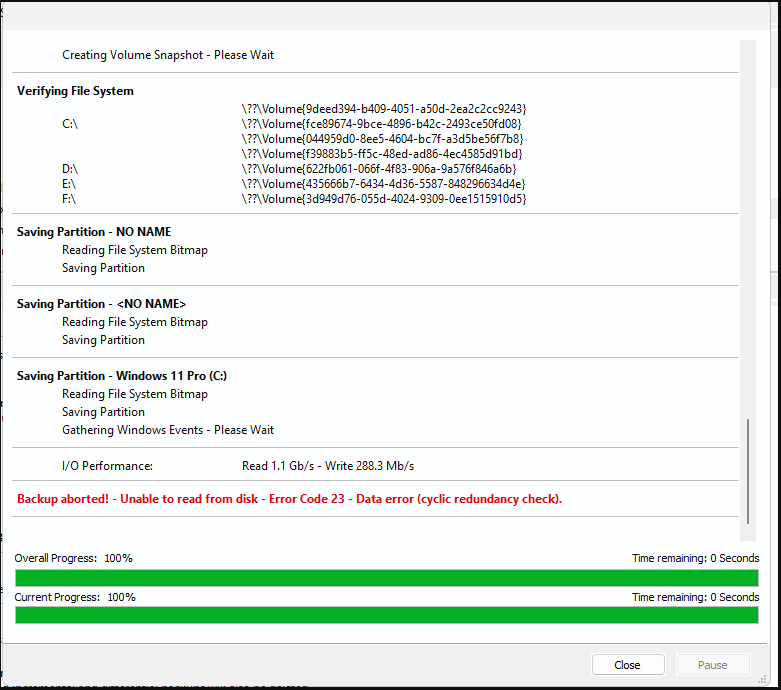
Quelles sont les causes du code d’erreur 23 de Macrium Reflect?
Après avoir étudié un grand nombre de rapports d’utilisateurs provenant de divers forums, le code d’erreur 23 de Macrium Reflect se produit dans différentes situations. Voici les cas les plus courants:
- Cas 1: Le code d’erreur 23 (contrôle de redondance cyclique) de l’échec du clonage de Macrium Reflect apparaît principalement lors de la copie/clonage d’un disque dur sur un autre disque ou lors de la sauvegarde du système.
- Cas 2: L’échec de lecture de Macrium Reflect avec le code d’erreur 23 (contrôle de redondance cyclique) peut se produire lors de la création d’une image système bootable.
- Cas 3: Le code d’erreur 23 (contrôle de redondance cyclique) de l’impossibilité de Macrium Reflect à lire sur le disque se produit principalement lors de la création d’une image complète du système ou de la restauration d’une image de sauvegarde.
Quelles sont les causes du code d’erreur CRC 23 de Macrium Reflect? Selon une enquête, ce code d’erreur est souvent lié à des secteurs défectueux sur le disque source. Par ailleurs, d’autres facteurs tels que des images de sauvegarde corrompues, des fichiers système endommagés, une connexion de câble desserrée et même l’interférence d’un logiciel antivirus sont également responsables du code d’erreur 23 lors de la sauvegarde de Macrium Reflect.
Comment corriger l’échec de la sauvegarde de Macrium Reflect avec le code d’erreur 23
Comment corriger le code d’erreur CRC 23 de Macrium Reflect sur Windows 11/10? Nous résumons ici 6 méthodes de dépannage réalisables en fonction de l’analyse des causes possibles. Vous feriez mieux de les essayer dans l’ordre jusqu’à ce que l’erreur soit corrigée.
#1. Utiliser une alternative à Macrium Reflect
La première solution, et la plus simple, pour éviter le code d’erreur 23 relatif à l’échec du clonage de Macrium Reflect est d’utiliser un autre outil de sauvegarde, en particulier si vous souhaitez cloner un disque dur ou créer une image de sauvegarde du système Windows 10/11. Voici 2 outils alternatifs à Macrium Reflect. Choisissez-en un en fonction de vos besoins.
Option 1: Utiliser MiniTool Partition Wizard
Si vous rencontrez le code d’erreur 23 de l’rmpossibilité pour Macrium Reflect de lire sur le disque lors de la copie/clonage d’un disque dur sur un autre, MiniTool Partition Wizard est un bon choix. Il s’agit d’un utilitaire professionnel de sauvegarde de disque qui peut copier le disque entier, migrer uniquement l’OS vers SSD, et copier des partitions sur Windows 10/11. De plus, il peut convertir MBR en GPT sans perte de données, recréer le MBR, récupérer les données perdues, partitionner le disque dur, etc.
Étape 1. Ouvrez le programme MiniTool pour entrer dans son interface principale, sélectionnez le disque dur source dans la carte du disque, puis cliquez sur Copier un disque dans le panneau d’action gauche. Si vous souhaitez uniquement sauvegarder l’OS Windows, vous pouvez sélectionner l’assistant de migration de l’OS vers le SSD/HD pour ne copier que la partition de l’OS.
Étape 2. Dans la fenêtre pop-up, sélectionnez le disque dur cible et cliquez sur Suivant pour continuer. Cliquez ensuite sur Oui pour vous assurer qu’il n’y a pas de données importantes sur le disque cible.
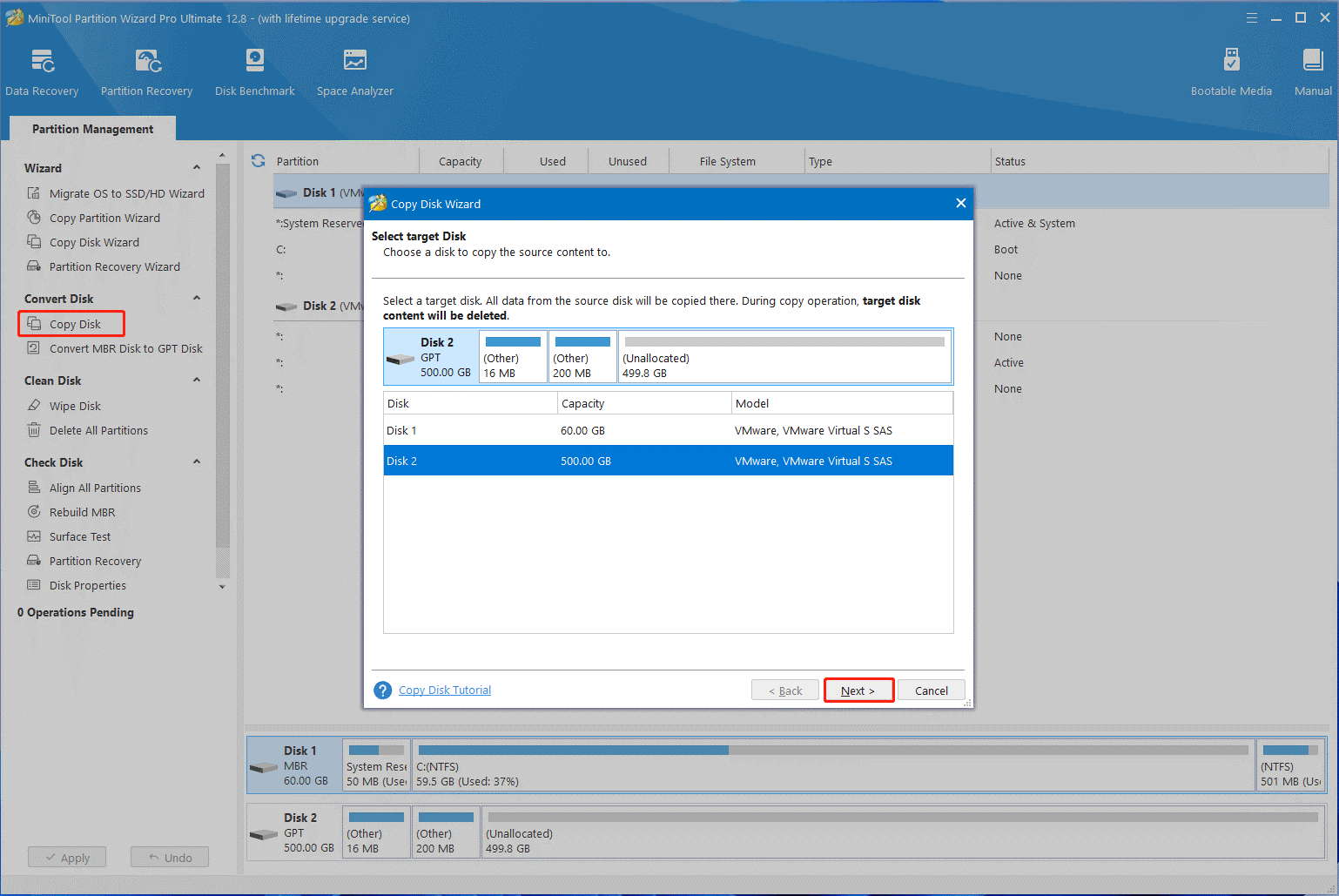
Étape 3. Confirmez l’option de copie en fonction de vos besoins et cliquez sur Suivant. Si vous utilisez un disque MBR, vous pouvez conserver les options par défaut.
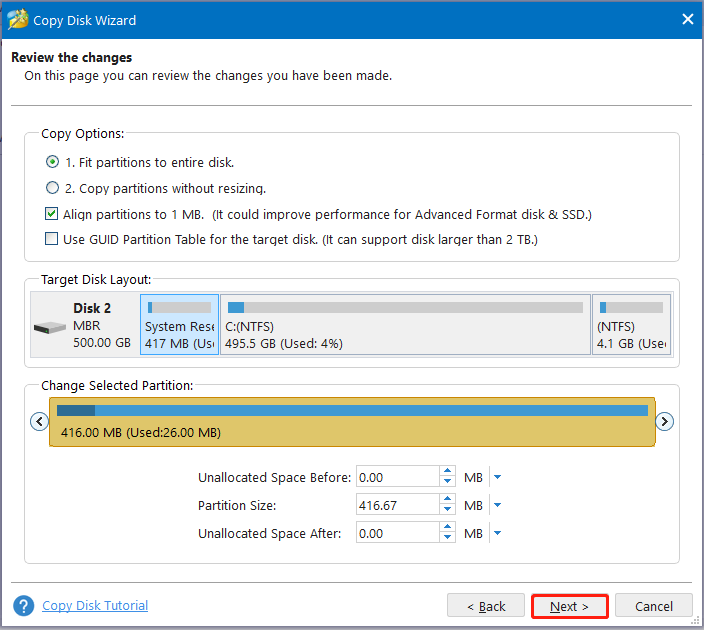
Étape 4. Vous verrez maintenant une note vous invitant à démarrer à partir du disque de destination. Cliquez sur Terminer pour confirmer la copie.
Étape 5. Enfin, cliquez sur Appliquer pour exécuter les opérations de copie.
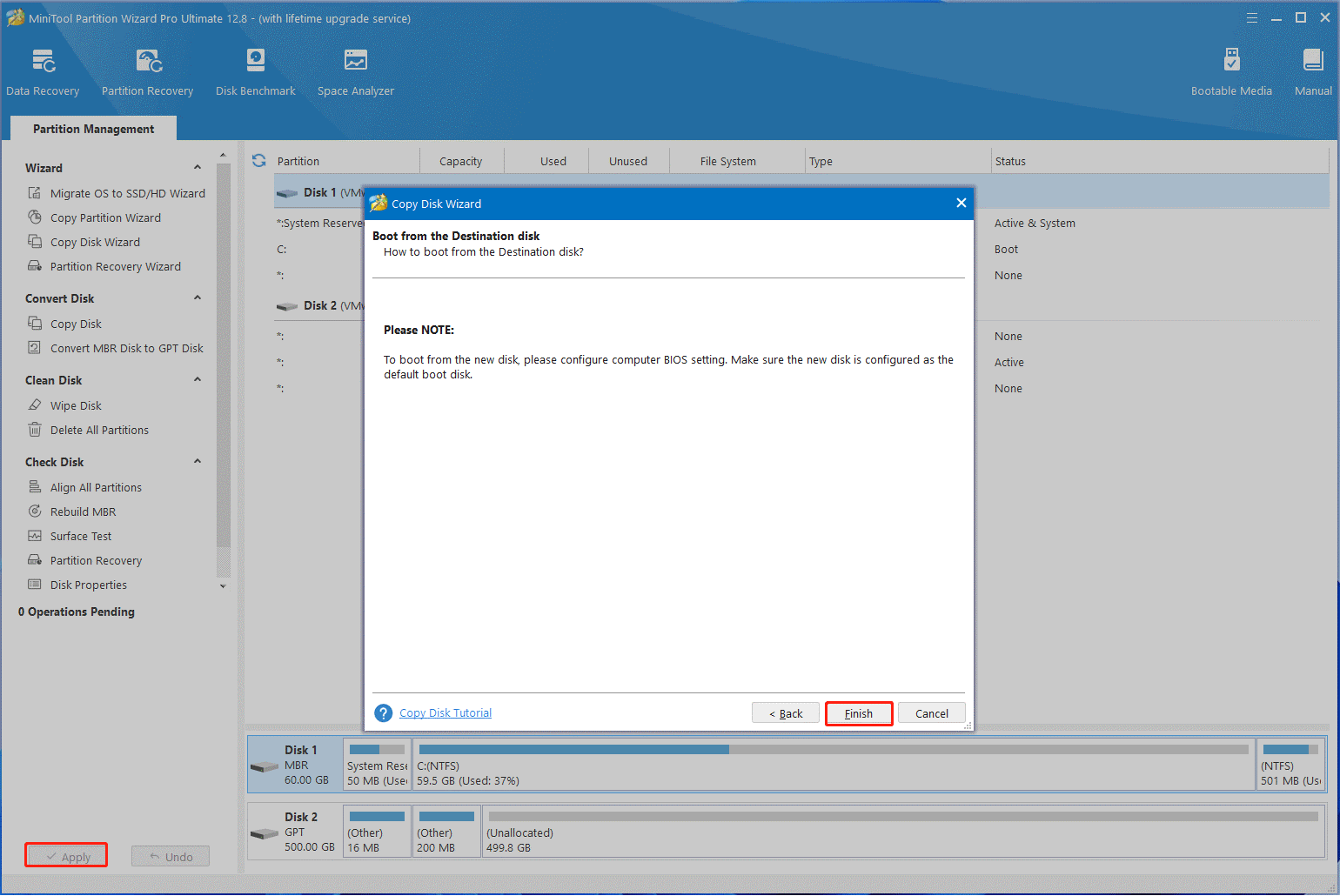
Option 2: Utiliser MiniTool ShadowMaker
En cas d’échec de la sauvegarde de Macrium Reflect avec le code d’erreur 23 lors de la création d’une image système ou de la restauration à partir d’une sauvegarde, MiniTool ShadowMaker peut vous aider à corriger le problème. Il s’agit d’un outil de sauvegarde puissant qui permet de créer facilement des images système, de cloner un lecteur système et de synchroniser/sauvegarder des fichiers. Voici comment créer une image de sauvegarde du système sur Windows 10/11 à l’aide du logiciel.
MiniTool ShadowMaker TrialCliquez pour télécharger100%Propre et sûr
Étape 1. Lancez MiniTool ShadowMaker pour obtenir son interface principale et cliquez sur Conserver l’essai.
Étape 2. Sélectionnez Sauvegarde dans le panneau d’action gauche, puis vous verrez toutes les partitions liées au système répertoriées dans la section SOURCE. Cliquez ici pour sélectionner le système que vous souhaitez sauvegarder ou conservez les options par défaut.
Étape 3. Cliquez sur DESTINATION pour sélectionner un emplacement où stocker l’image du système Windows. Ici, vous pouvez sauvegarder l’image sur une clé USB, un disque dur externe, un lecteur réseau, ainsi qu’un dossier partagé.
Étape 4. Cliquez sur Sauvegarder maintenant pour lancer immédiatement l’opération de sauvegarde du système.
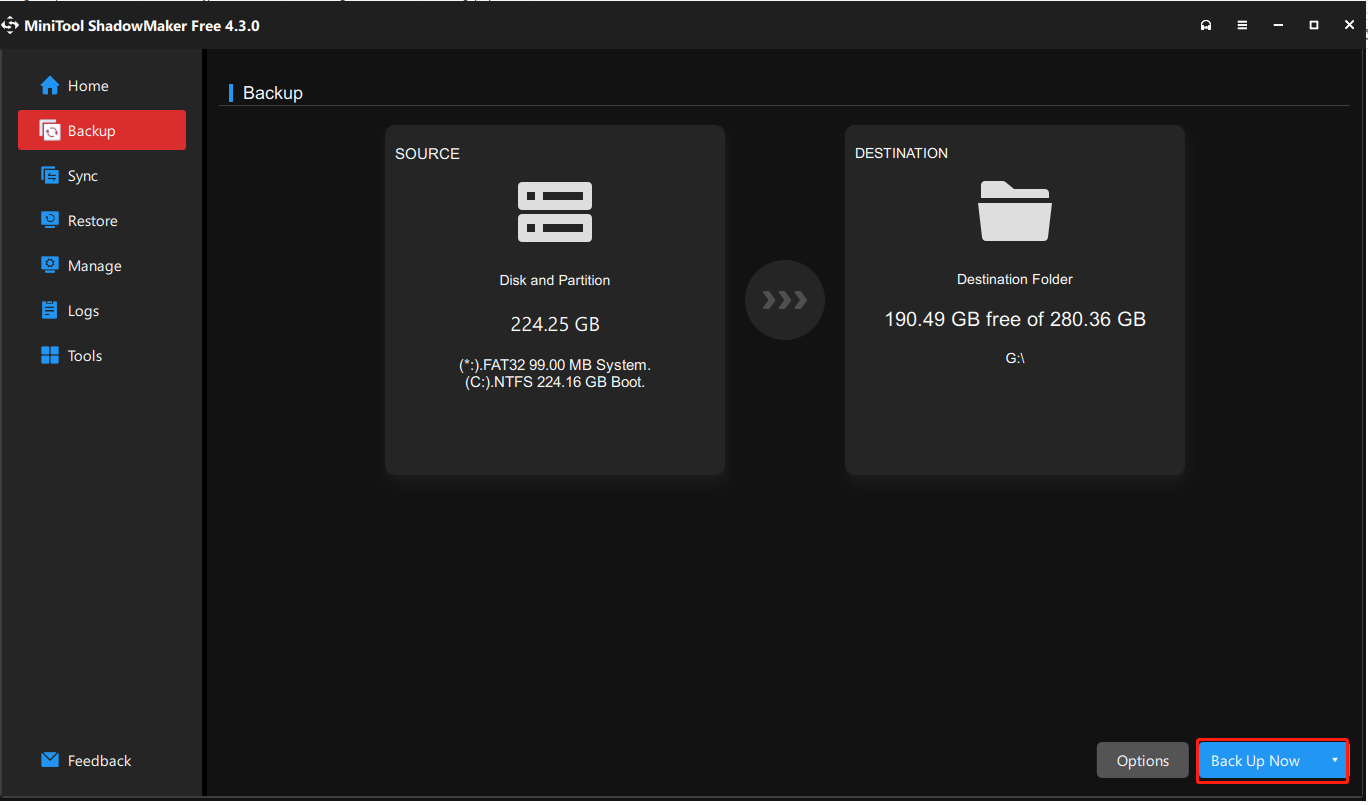
#2. Vérifier si le disque dur présente des erreurs
Comme indiqué ci-dessus, le code d’erreur 23 de l’impossibilité de Macrium Reflect à lire sur le disque se produit souvent en cas de secteurs défectueux ou d’erreurs du système de fichiers sur le disque dur. Dans ce cas, il est préférable d’effectuer une vérification du disque à l’aide de CHKDSK.
Étape 1. Tapez cmd dans le champ de recherche, puis faites un clic droit sur l’Invite de commandes et sélectionnez l’option Exécuter en tant qu’administrateur. Cliquez ensuite sur Oui dans la fenêtre UAC pour confirmer l’accès.
Étape 2. Dans la fenêtre supérieure de l’Invite de commandes, tapez la commande suivante et appuyez sur Enter. Appuyez ensuite sur la touche Y pour analyser le lecteur système lors du prochain redémarrage de l’ordinateur. Si vous rencontrez l’erreur sur un autre disque, remplacez C par la lettre du pilote que vous souhaitez vérifier.
chkdsk C: /f /r /x
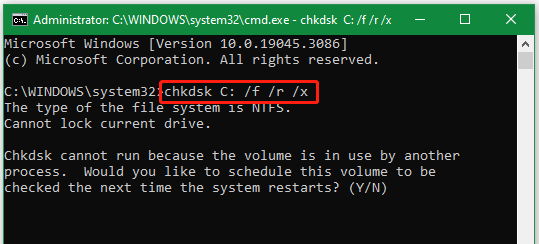
# 3. Faire en sorte que Macrium Reflect ignore les secteurs défectueux
Certains utilisateurs ont signalé que le problème de l’échec de la lecture de Macrium Reflect avec le code d’erreur 23 peut être résolu en changeant certains paramètres de sauvegarde avancés, tels que «configurer Macrium Reflect pour qu’il ignore les secteurs défectueux lors de la création d’une image système». Cela forcera le logiciel à continuer à créer des images avec le code d’erreur 23. Pour cela, procédez comme suit:
Étape 1. Lancez le logiciel Macrium pour accéder à son interface principale, sélectionnez Autres tâches dans le coin supérieur gauche, puis cliquez sur Éditer les valeurs par défaut et les paramètres.
Étape 2. Dans la fenêtre Par défaut de Reflect, sélectionnez Options de sauvegarde avancées dans le panneau de gauche, puis cochez la case à côté de Ignorer les secteurs défectueux lors de la création d’images dans le panneau de droite.
Étape 3. Cliquez sur OK pour enregistrer le changement et recréez l’image pour voir si le code d’erreur CRC 23 de Macrium Reflect disparaît.
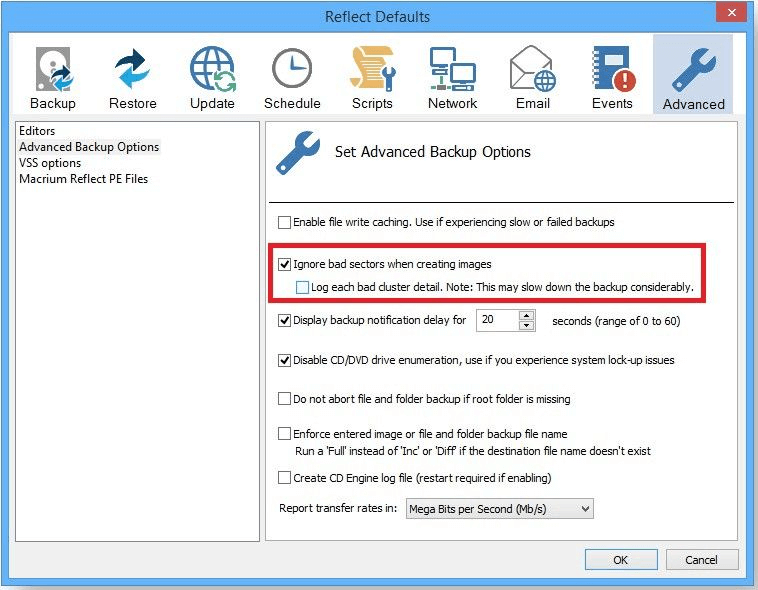
– image tiré du blog de Macrium
#4. Formater le disque dur
Si le code d’erreur 23 de l’échec du clonage de Macrium Reflect persiste en raison de secteurs défectueux, envisagez de formater le disque dur et d’exécuter à nouveau le CHKDSK. Cela empêchera Macrium Reflect d’écrire les secteurs défectueux sur le disque. Voici comment procéder:
Étape 1. Appuyez sur les touches Win + R pour ouvrir la boîte de dialogue Exécuter, tapez diskpart et appuyez sur Enter. Cliquez ensuite sur Oui pour confirmer.
Étape 2. Tapez les commandes suivantes dans l’ordre et appuyez sur Enter pour formater le lecteur qui présente des secteurs défectueux.
- list disk
- select disk x (remplacer x par le numéro du disque)
- list partition
- select partition x (remplacer x par la partition qui a des secteurs défectueux)
- format fs=ntfs quick
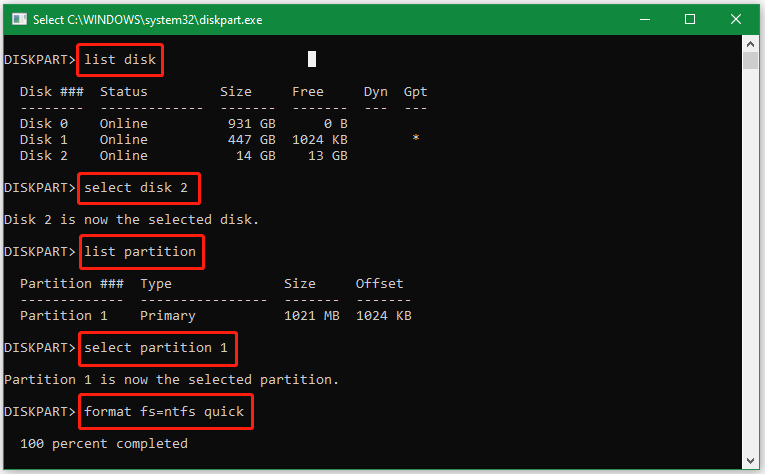
Étape 3. Vous pouvez maintenant exécuter la commande CHKDSK pour rendre les secteurs défectueux inutilisables. Une fois cela fait, clonez à nouveau le disque dur à l’aide de Macrium Reflect et voyez si le code d’erreur a disparu.
# 5. Réparer les fichiers système corrompus
Certains utilisateurs du forum Macrium ont indiqué que le code d’erreur 23 de Macrium Reflect pouvait être corrigé en exécutant des analyses SFC et DISM sur Windows 11/10. Si vous rencontrez le code d’erreur 23 lors de l’exécution de la sauvegarde de l’image système, cette solution peut s’avérer utile.
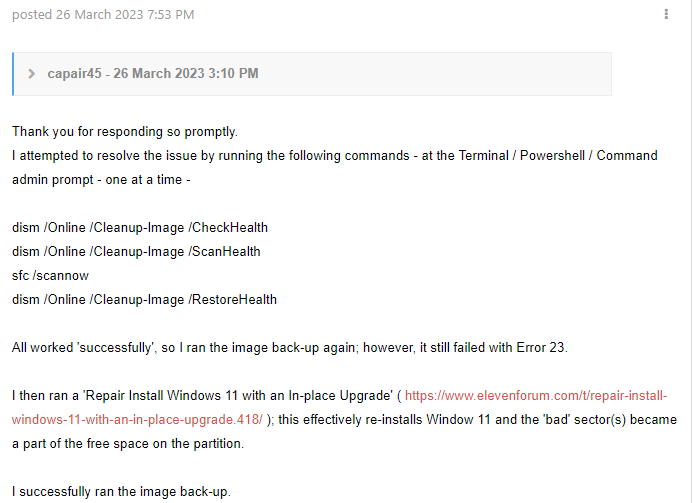
Étape 1. Ouvrez à nouveau la fenêtre supérieure de l’Invite de commandes comme nous l’avons montré ci-dessus, puis tapez la commande sfc /scannow et appuyez sur Enter pour réparer automatiquement les fichiers du système. Ce processus peut prendre un certain temps. Veuillez donc attendre patiemment.
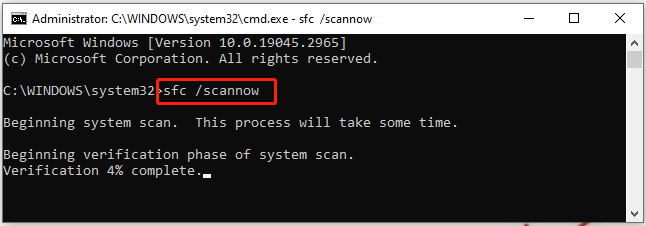
Étape 2. Une fois l’analyse terminée, redémarrez votre ordinateur et suivez les mêmes étapes pour revenir à la fenêtre supérieure de l’Invite de commandes. Une fois ouverte, tapez les commandes suivantes dans l’ordre et appuyez sur Enter après chacune d’entre elles.
- Dism /Online /Cleanup-Image /CheckHealth
- Dism /Online /Cleanup-Image /ScanHealth
- Dism /Online /Cleanup-Image /RestoreHealth
# 6. Réparer l’installation de Windows 11/10
Si le code d’erreur 23 de la sauvegarde Macrium Reflect persiste lors de la création ou de l’exécution d’une image système, cela peut indiquer que les fichiers du système Windows sont corrompus. Dans ce cas, essayez de réparer l’installation de Windows 11/10 à l’aide d’une mise à niveau sur place. Cette opération permet de remplacer les fichiers Windows endommagés par une nouvelle copie des fichiers. Si l’exécution de la commande SFC ou DISM ne permet pas de réparer les fichiers système Windows, cette méthode vaut la peine d’être essayée.
Pour plus de détails, consultez les deux guides suivants:
Comment effectuer une mise à niveau sur place de Windows 11?
Mise à niveau sur place de Windows 10 : un guide étape par étape
Faites-en l’essai
Comment corriger l’échec de la sauvegarde de Macrium Reflect avec le code d’erreur 23 sur Windows 11/10? Il est fortement recommandé d’utiliser un autre outil de sauvegarde comme MiniTool Partition Wizard ou MiniTool ShadowMaker. Bien sûr, vous pouvez également essayer d’autres solutions de ce post ou laisser vos opinions dans la zone de commentaires suivante.
Par ailleurs, si vous avez des questions sur les programmes MiniTool, contactez-nous via [email protected] et nous vous répondrons rapidement.
Commentaires des utilisateurs :